使用pentaho工具将数据库数据导入导出为Excel
写在前面:本篇博客讲述的是如何使用pentaho工具快速的将数据库数据导出为Excel文件,以及如何将Excel文件数据导入数据库。
补充:使用此工具并不需要任何一句代码并能快速便捷解决实际问题,此工具功能不仅仅局限这一点,其他功能后续更新。
工具下载:你可以根据你电脑的系统选择不同版本在pentaho官网进行下载: http://www.pentaho.com/download
需求一:将mysql一张表数据导出到Excel
第一步:添加数据库驱动包
注意:由于本例我要将mysql数据库数据导出因此需现将mysql驱动包拷贝到工具解压后根目录下的bin目录
下载好压缩包并解压后在其根目录会有这样一个文件

这个文件便是Windows下的批处理文件,用于打开pentaho工具。
第二步:新建转换

1,选中转换右键新建
2,在左边的工具栏中拖一个表输入与一个Excel输出到右侧的工作区域中。
第三步:配置数据库连接
1,双击表输入即可进入编辑界面
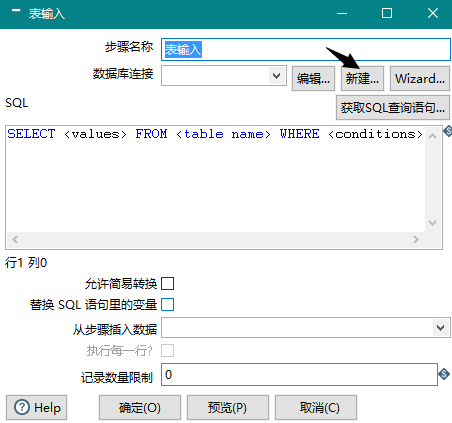
点击新建进入数据库连接配置

解析:这里主要配置本机名称,以及选择数据库类型,配置主机IP,数据库名称,端口号,用户名,密码。
配置好之后可以进行数据预览。

第四步:配置输出Excel格式
1,在输出之前我们可以先查看一下本机mysql的数据

2,按住shift使用鼠标左键将表输入拖向Excel输出

3,同理双击Excel进行相关配置,如文件位置,文件编码
第五步:运行
1,点击工作区域上方工具栏选择运行
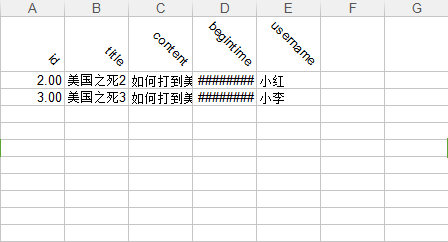
解析:运行之后数据基本出来了,然后日期并没有正常显示只需设置Excel相关属性即可。
需求二:将Excel数据导入到mysql数据库
第一步:整理数据
1,我们将上面导出的数据进行修改以方便区分

2,删除原有数据

第二步:新建转换
1,与之前同理,不过此次是新建Excel输入,表输出
2,配置连接,以及Excel输入,表输出与之前同理

第三步:配置字符编码
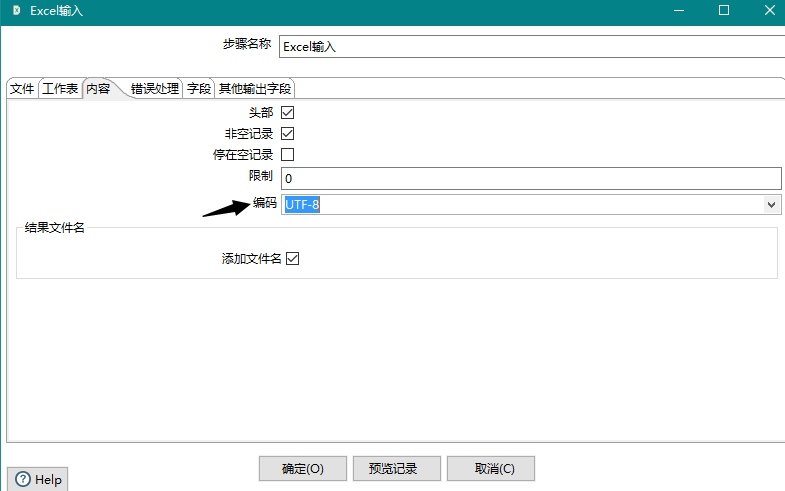
注意:在插入数据时一定不能忘记配置相应编码,否则自己看着办...
第四步:查看结果

解析:没毛病,数据成功重新导入了。
小结:1,使用此工具对数据库操作时必须先将相应驱动包导入
2,相关属性配置较多,需小心谨慎




